Errore durante la creazione della connessione al database WordPress (RISOLTO definitivamente)
Pubblicato: 2022-04-28Questo errore di WordPress, stabilire una connessione al database è normale, quindi non farti prendere dal panico. Voglio guidarti passo dopo passo per risolverlo.
Ho intenzione di proporre una soluzione indipendentemente dal tuo provider di Web Hosting. Ho visto molte guide su come correggere questo errore di connessione al database. Ma la maggior parte di questi sono specifici per diverse soluzioni di hosting.
Vedremo di salvarlo in 3 modi diversi:
- Verifica che ci stiamo connettendo correttamente al database
- Utilizzando lo strumento di riparazione del database di WordPress
- Contattare il tuo host
Ancora una volta niente panico. Questi sono strumenti e metodi molto amichevoli e mi assicurerò che anche mia nonna possa seguire queste istruzioni e risolvere il problema.
Cosa causa l'errore di connessione al database in WordPress?
Se stai solo creando un nuovo blog WordPress, è probabile che tu abbia problemi con i parametri di accesso al database o che il server del database non sia avviato.
Devi assicurarti di controllare in modo incrociato i seguenti elementi di connessione al database:
- URL dell'host del tuo database (fornito dal tuo host, localhost nella maggior parte dei casi)
- Controllare anche il nome del database
- Assicurati che il nome utente del database sia corretto
- Verificare la password del database
- Verificare che il server del database sia attivo e funzionante.
I primi quattro elementi sono memorizzati in un file chiamato [thrive_highlight highlight='default' text='light'] wp-config.php[/thrive_highlight]. Ecco come appare:
[thrive_highlight highlight='#f7f7f7' text='light']
define('DB_NAME', 'database-name');
define('DB_USER', 'database-username');
define('DB_PASSWORD', 'database-password');
define('DB_HOST', 'localhost');[/thrive_highlight]
Se un nuovo sito fa scattare questo "errore durante la connessione al database" e hai verificato e confermato che i tuoi parametri sono corretti, ti suggerisco di contattare il tuo host web.
Se stai utilizzando un server locale, riavvialo e questo dovrebbe risolvere il problema.
NB: per i server locali in esecuzione sul tuo PC, assicurati che la porta 3306 del database MySQL non sia utilizzata da un'altra app.
Un improvviso messaggio di "errore durante la creazione di una connessione al database".
Se il tuo sito era online senza problemi di connessione al database e all'improvviso ricevi questo messaggio, qualcosa è andato storto che può essere risolto.
Forse il tuo server di database MySQL è inattivo. Questo è un problema che non puoi risolvere direttamente se stai ospitando su un server remoto. Contatta rapidamente il tuo host per una soluzione.
Se stai ospitando con un provider di hosting web affidabile come WPX Hosting, il problema dovrebbe essere risolto in un paio di minuti. Tutto ciò che serve è contattarli tramite il loro strumento di supporto dal vivo.
Cosa causa l'interruzione del funzionamento del server di database?
Tanti diversi fattori:
- Server poco ottimizzato
- Hardware a basse prestazioni
- Attacco DDoS sul tuo server
- Aumento improvviso o picco del tuo traffico
Spostare il tuo sito WordPress da un host all'altro.
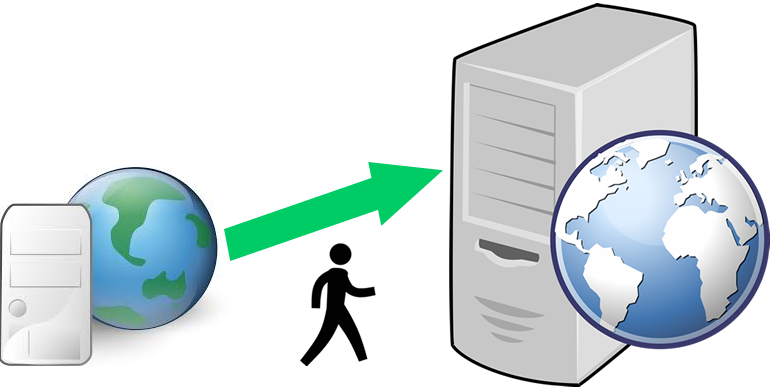
Il passaggio da un host web all'altro a volte è molto impegnativo. Spesso, ci troviamo di fronte a diversi fastidiosi errori tecnici, incluso l'errore che stabilisce un problema di connessione al database.
Se questo è il tuo caso, assicurati di utilizzare i parametri del nuovo server in modo più corretto. In genere, ci sarà un cambiamento nell'URL dell'host del database poiché questo non dipende da te. Potresti voler mantenere il tuo nome Db, nome utente e password.
Alcune persone hanno segnalato questo errore usando Godaddy. Altri hanno indicato di dover affrontare l'errore di connessione al database su AWS (Amazon Web Services). La procedura migliore è contattare il proprio fornitore di servizi.
Errore durante la creazione di una connessione al database nell'installazione di WordPress.
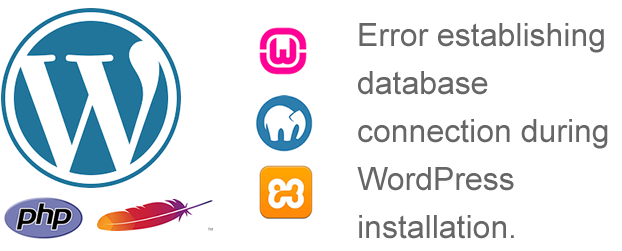
Anche questo errore è comune durante l'installazione di WordPress. Se stai eseguendo un server XAMPP, WAMP o MAMP locale, è probabile che tu abbia perso qualcosa nei parametri di connessione.
Verifica che il tuo server MySQL sia in esecuzione. Se non è online, assicurati che la porta del database MySQL locale sia disponibile. Ricontrolla anche di utilizzare i parametri corretti: nome del database, nome utente, password e ovviamente localhost per la parte mos.
Provare a riparare il database potrebbe risolvere l'errore che stabilisce un problema di connessione al database.
Eseguiremo uno script che riparerà il tuo database MySQL e, si spera, questo dovrebbe risolvere il problema. WordPress viene fornito con uno strumento di riparazione del database che ti consente di riparare il database danneggiato senza o con pochissime conoscenze tecniche.
Ma per eseguirlo, dobbiamo abilitarlo. Per impostazione predefinita, per motivi di sicurezza, questo strumento è disabilitato. Ti mostrerò esattamente come abilitare lo strumento senza sudare.
a) Utilizzare FTP per scaricare il file di configurazione
Innanzitutto, abilitiamo lo strumento utilizzando un software FTP. Se non ti senti a tuo agio con l'uso delle applicazioni FTP, passa al metodo successivo (b) di seguito.
Per poter utilizzare questo metodo FTP (File Transfer Protocol), hai bisogno di un paio di cose:
- Un client FTP gratuito
- L'URL FTP del tuo web
- Password FTP
- E il nome utente FTP
Questi elementi dovrebbero essere resi disponibili dal tuo provider di hosting web. Potresti voler usare FileZilla o qualsiasi altro client FTP con cui ti senti a tuo agio.
Avvia l'applicazione e inserisci Host, Username e Password . In genere, il porto dovrebbe essere lasciato così com'è, salvo istruzioni specifiche fornite dal tuo host.
Collegati alla tua cartella principale di WordPress e scarica il file [thrive_highlight highlight='default' text='light'] wp-config.php[/thrive_highlight].

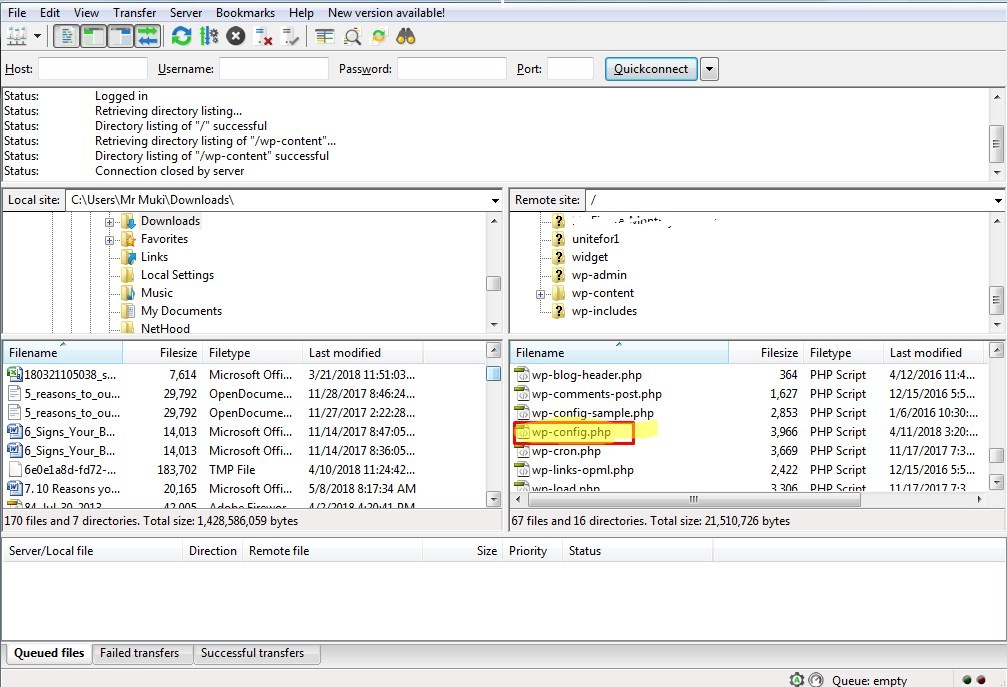
Apri il file in qualsiasi editor di testo.
Copia il seguente pezzo di codice e incollalo da qualche parte nel file.
[thrive_highlight highlight='#eeee22' text='dark']define('WP_ALLOW_REPAIR', true);[/thrive_highlight]Potresti voler scorrere verso la fine del file e aggiungerlo appena prima/dopo tutto, smetti di modificare! Buon testo del blog
Nota che questo file ha un paio di righe che potrebbero confondere. Assicurati di non spostare nulla in quanto ciò potrebbe interrompere completamente il tuo blog.
Per maggiore sicurezza, ti consiglio di salvare o eseguire il backup di una copia del file prima di apportare le modifiche:
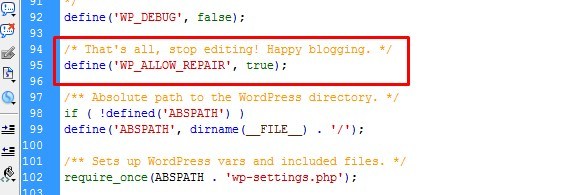
Dopo le modifiche, salva il file e caricalo sul server, sostituendo la copia che c'è. Nota che senza questa riga aggiunta a questo file, questo strumento non funzionerà.
b) Utilizzo del file manager online con cPanel
Ora, questa procedura è unica per il pannello di controllo di cPanel. Se stai utilizzando un pannello di controllo di hosting Web che non è cPanel, devi individuare il suo file manager online. Vai alla radice della tua installazione di WordPress e individua lo stesso file.
Per gli utenti cPanel:
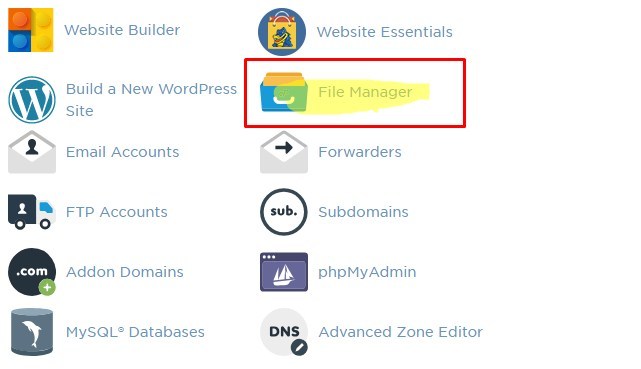
Basta fare clic sul collegamento File Manager da qualche parte nella dashboard di cPanel.
Questo ti porterà al file manager online. Naviga fino alla radice del tuo blog. Se il tuo blog è installato nella radice del tuo nome di dominio, dovrebbe essere qualcosa come [thrive_highlight highlight='#eeee22′ text='light']public_html/[/thrive_highlight] o [thrive_highlight highlight='#eeee22′ text=' light']www/ [/thrive_highlight]
Se il blog è installato in una sottocartella, sfoglialo e individualo.
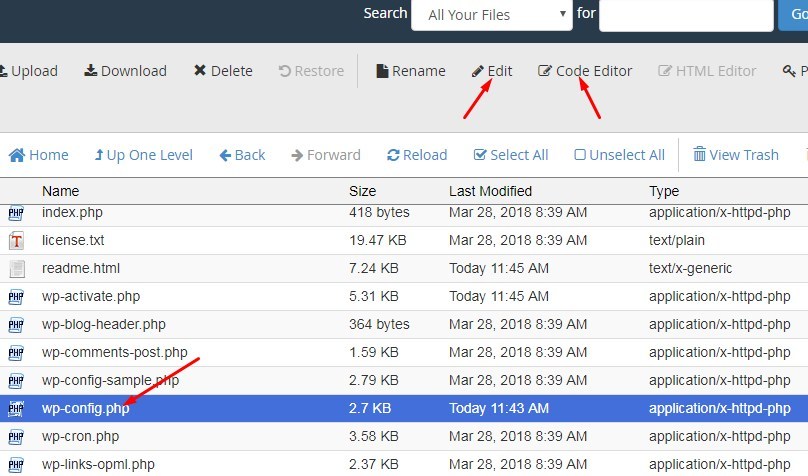
Preferisco usare "Editor di codice" poiché questo apre il file è un editor di testo compatibile con php con codice sorgente colorato e ben formattato.
Ecco come appare:
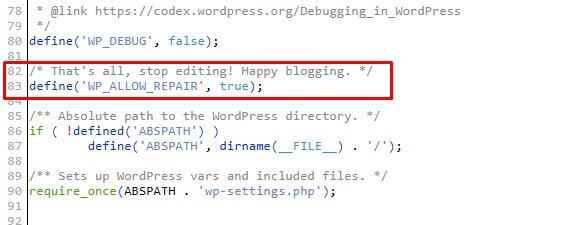
Fare clic sul pulsante Salva modifiche
Accedi allo strumento ed esegui il processo di riparazione dal tuo browser web.
Ora abbiamo il nostro strumento pronto per l'esecuzione. La prossima cosa è aprirlo in un browser web.
Vai a [thrive_highlight highlight='default' text='light']https://yourdomain.com/wp-admin/maint/repair.php[/thrive_highlight]
NB: Sostituisci tuodominio.com con il tuo vero nome di dominio.
Se il tuo blog è installato da qualche parte in una sottocartella, assicurati di indicare il percorso della tua cartella principale:
[thrive_highlight highlight='default' text='light']https://tuodominio.com/path-to-blog/wp-admin/maint/repair.php[/thrive_highlight]
Ecco cosa ottieni dopo:
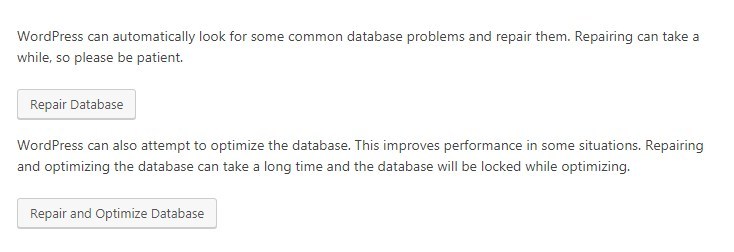
Ci sono due opzioni qui:
- Ripara semplicemente il database
- Ripara e ottimizza.
Ti consiglio di fare clic sulla seconda opzione. Ciò corregge eventuali errori del database e ottimizza la tabella per prestazioni migliori.
Una volta completata la riparazione, rimuovere la riga aggiunta sopra da [thrive_highlight highlight='default' text='light']wp-config.php[/thrive_highlight] per impedire che lo strumento venga utilizzato da utenti non autorizzati. Ricarica il tuo sito web.
L'errore durante la creazione di una connessione al database continua.
Uff!
Proveremo un'altra soluzione.
Innanzitutto, assicurati di eseguire il backup del database. Se non ti senti a tuo agio con questo metodo, contatta il tuo host. Ma se sei sicuro, eseguiamo un breve script SQL.
Ogni volta che viene installata una copia di WordPress, tiene traccia del nome di dominio e lo memorizza nel database. Ciò significa che una copia di wp che è stata installata su domainA.com non può essere trasferita semplicemente a domainB.com. Anche il nome a dominio dovrà essere cambiato nel Db.
Vogliamo eseguire uno script SQL che assicuri che il nome di dominio nel nostro Db MySQL sia quello giusto su cui vogliamo ospitare il blog.
Ecco lo script SQL da eseguire:
[thrive_highlight highlight='#d6d6d6' text='light']
UPDATE wp_options SET option_value='YOUR_BLOG_URL WHERE option_name='siteurl'
[/thrive_highlight]
Ci sono due punti da notare qui:
- Il prefisso della tabella del database predefinito wp_ potrebbe essere diverso dal tuo. Assicurati di utilizzare il nome della tabella corretto.
- Sostituisci YOUR_BLOG_URL con il tuo nome di dominio effettivo.
Come eseguire questo script?
Ci sono diversi editor di Db là fuori. Per la maggior parte, utilizzerai phpMyAdmin. Basta incollare la query nel modulo di query ed eseguire:
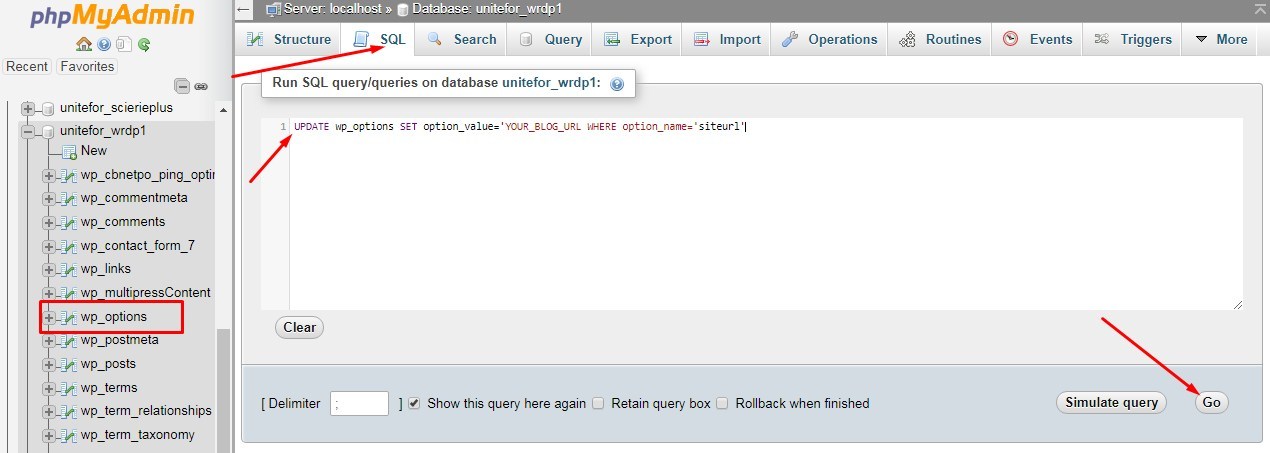
Se il problema persiste, ti consiglio vivamente di contattare il tuo host. Provare alcune soluzioni più complesse potrebbe finire per far atterrare il tuo sito Web in una merda più profonda.
D'altra parte, fammi sapere se i miei suggerimenti ti hanno trovato una soluzione. Lascia un commento qui sotto.
